1、每次开启Altium Designer 20软件时,一般都是比较慢的,因为软件比较大是很正常的,龅歧仲半打开Altium Designer 20软件初始化的界面如下图所示;
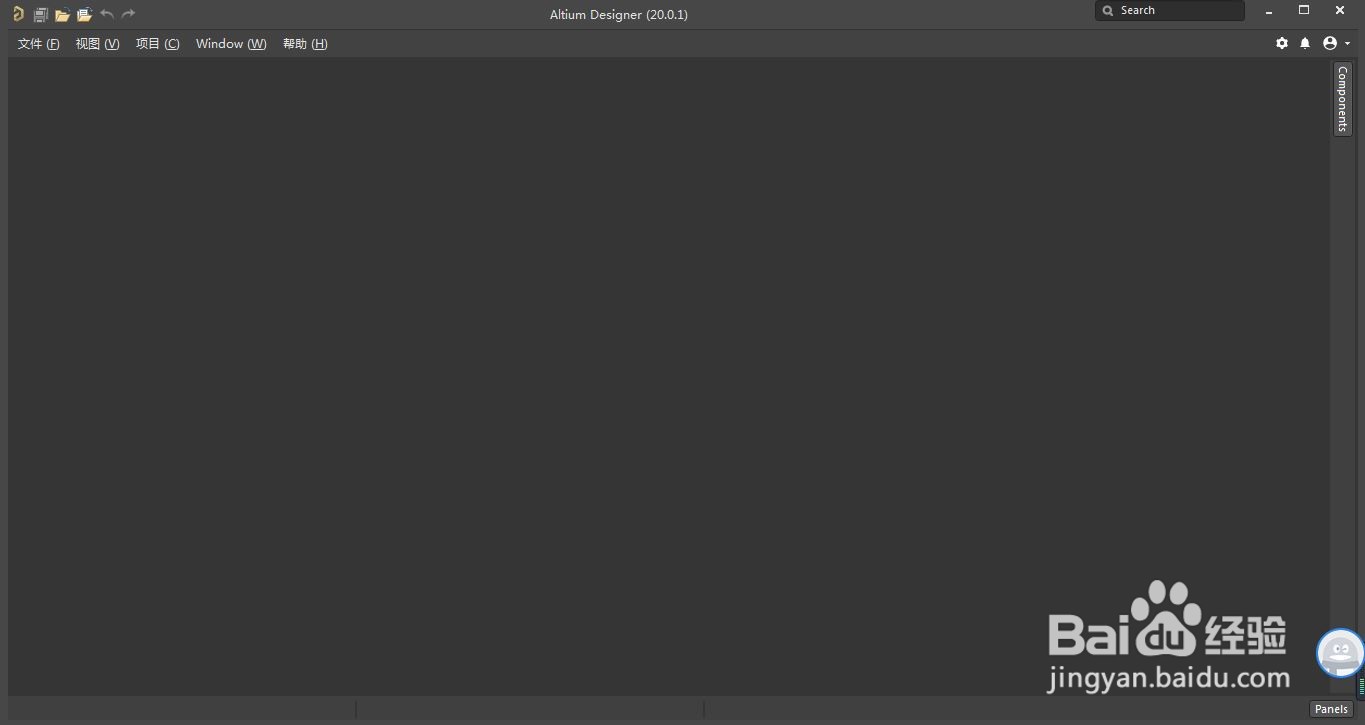
2、一般我们需要画图时,首先要新建一个工程,按着自己要求命名新建工程的名称,如下图所示,点击 文件→新的→项目即可;
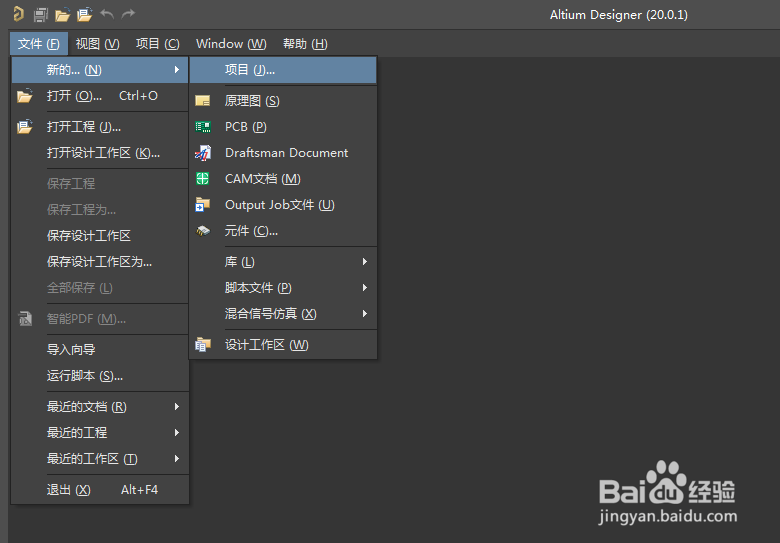
3、根据自己项目编写自己的项目名称,以及需要保存到那个具体的位置,设置好后点击 create就创建好了自己的项目,如下图所示;
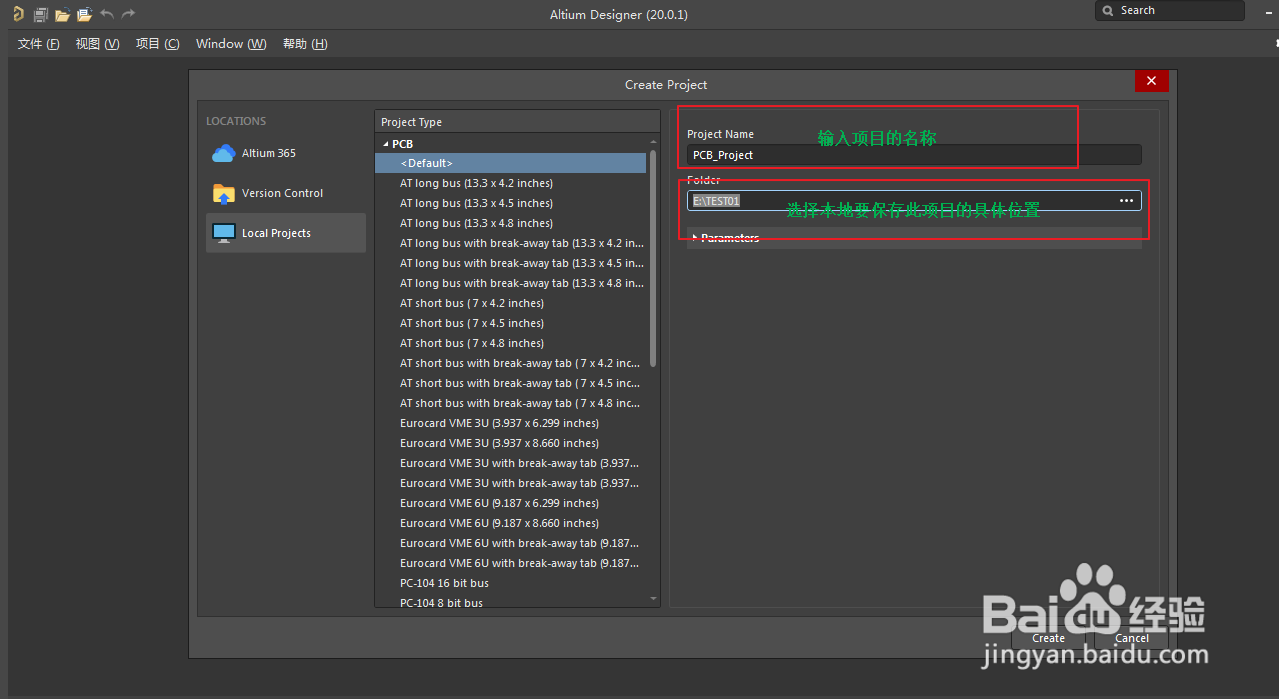
4、接下来就是在项目中创建自己的原理图了,如下图所示,点击 项目名称右键→添加新的...到工程→Schematic即可;
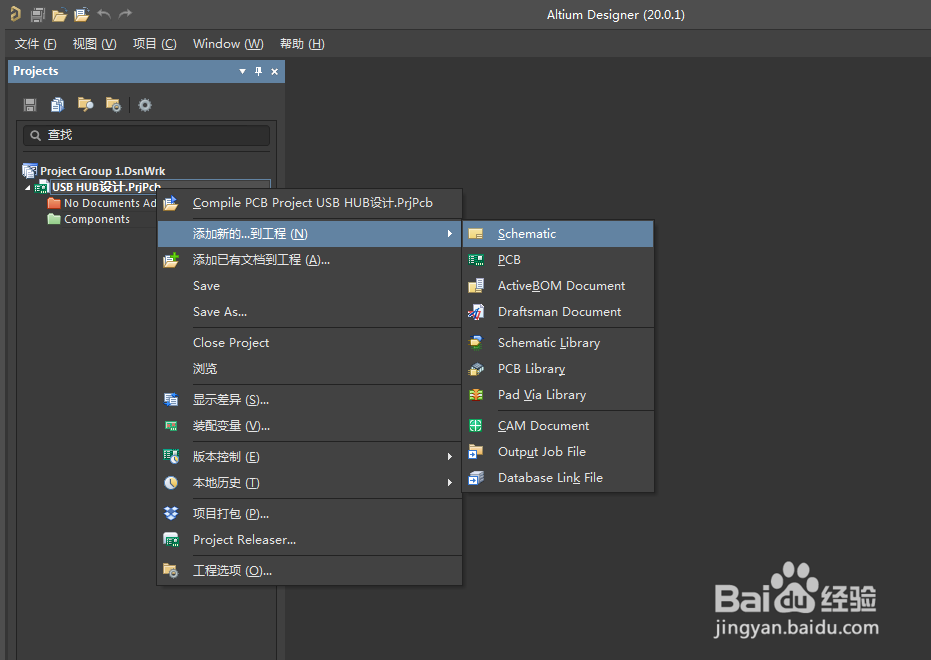
5、然后再在项目下创建一个PCB板图,如下图所示,点击 项目名称右键→添加新的...到工程→PCB即可;
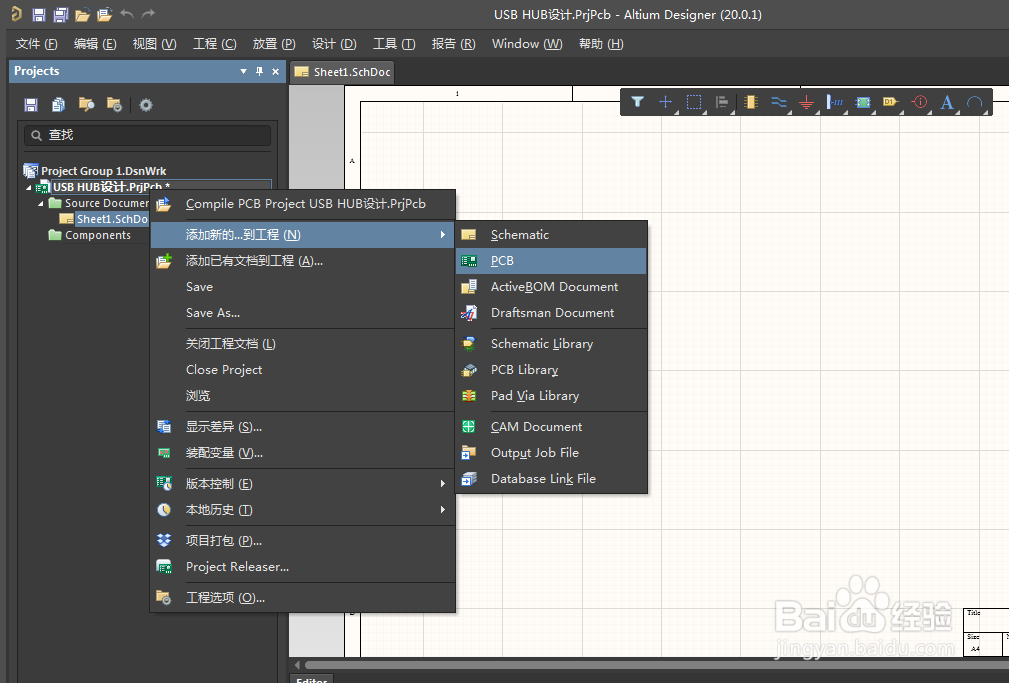
6、对于我们电子工程师来说,不仅需要原理图与PCB图,而且需要原理图库与元器件封装库,下面就创建一个原理图库,和上面基本一样在项目下创建,如下图所示;
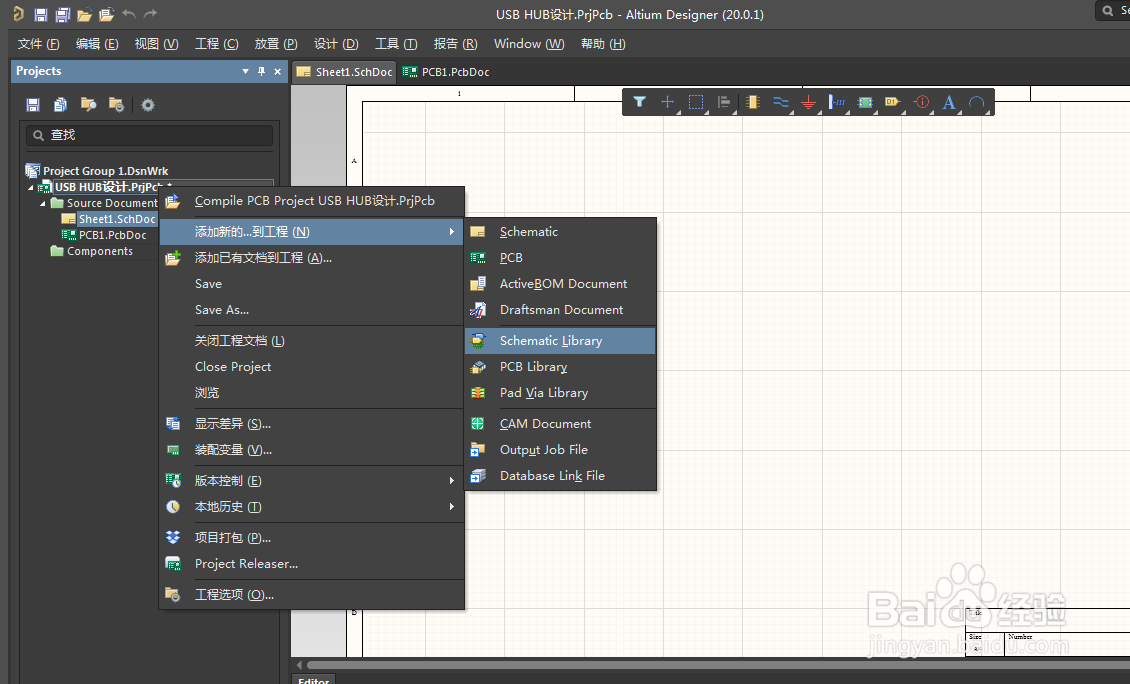
7、有了新建的原理图库,肯定在你的封装库里面是没有对应的躁谯攉猡封装的,这个时候就要自己按着自己选择的元器件的实际大小与规格来创建一个元器件的封装库的,如下图所示;
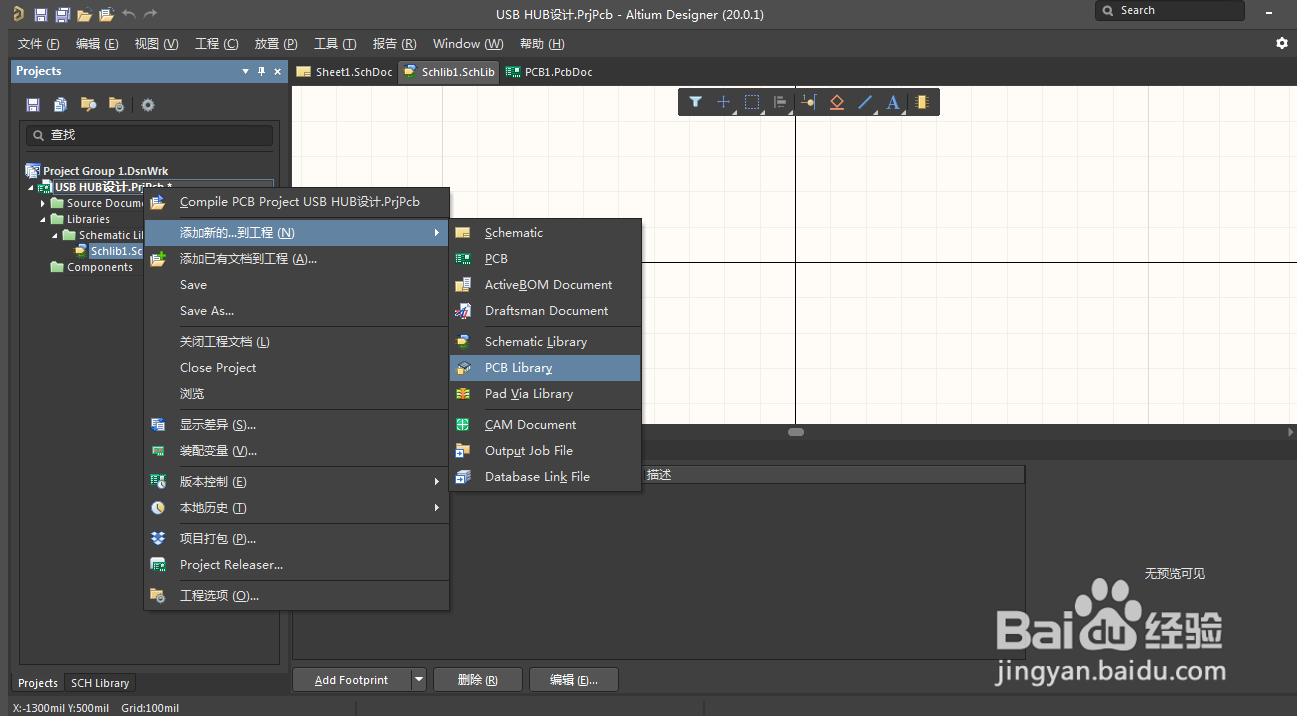
8、有了这四个子项就基本可以完成一个自己设计的一个项目了,有些还需要自己设计一些焊点和过孔就更完美了。